Uporabni programi za prenosnik. Pripomočki Acer
AT sodobni svet zelo težko je delati s prenosnikom katerega koli podjetja, tudi če je Prenosnik Acer brez potrebnih pripomočkov. Če nimate nameščenih gonilnikov, lahko vedno prenesete gonilnike za prenosnike Acer na internetu - za preverjanje. In ko ste že preverili opremo z enim ali drugim pripomočkom, izberite gonilnike tistih proizvajalcev, ki vam ustrezajo. Tako se je na primer Acer odločil močno poenostaviti življenje svojih potrošnikov, zato je razvil tehnologijo Acer-eRecovery, ki vključuje obnovitev operacijskega sistema skupaj s programi in gonilniki, kot je bil ob nakupu vašega prenosnika. Da bi obnovili operacijski sistem pri vseh programih in gonilnikih morate prebrati navodila za uporabo Acer-eRecovery. Acer-Empowering-Framework je tudi nabor pripomočkov, ki bodo olajšali življenje uporabnika in ga naredili bolj priročnega.
Acer ePower in Acer ePower Management 6.0- orodja za optimizacijo nastavitev prenosnega računalnika (varčevanje z energijo), prav tako pa so ti pripomočki zasnovani za povečanje časa delovanja do naslednjega polnjenja baterije. V različici Acer ePower Management 6.0 ima dva načina porabe energije: način dremanja, ki vključuje več pomembnih možnosti varčevanja z energijo hkrati. Drugi sistem - če Windows izklopi zaslon, potem nekatere naprave samodejno preidejo v način nizke porabe.
Acer-eLock-Management je orodje, ki vam omogoča upravljanje dostopa do določenih diskov in pogonov optični diski. Acer-eLock-Management zagotavlja varnost teh datotek, ko računalnik ni v uporabi. Poleg tega Acer-eLock-Management- odlično orodje za preprečevanje uporabe diskov in drugih naprav na javnih računalnikih. Skratka, Acer-eLock-Management lahko vpliva na zmožnost kopiranja informacij na medij katere koli zunanje naprave za shranjevanje. Acer-eSettings je pripomoček, katerega namen je prikazati informacije o vašem osebni računalnik, omogoča pa tudi konfiguracijo določenih parametrov. Pripomočki 3G Acer 3.00, Kamera Acer 1.0 in Upravitelj zagona Dritek- to so gonilniki, potrebni za vsakega uporabnika sodobnega prenosnika. Na primer, Dritekov LaunchManager lahko spremlja aplikacije, medtem ko tečejo hkrati z Windows. na primer Intel Turbo Boost (Turbo Boost Monitor)- to je poseben pripomoček, ki vam omogoča povečanje (overclock) frekvence vašega procesorja in s tem pospešitev samega računalnika. AMPAK Brezžični zaslon Intel je pripomoček, ki vam omogoča brezžično prenašanje avdio in video datotek, na primer iz prenosnega računalnika v TV. Navsezadnje vsi ljudje sanjajo, da bi se hitro znebili vseh vrst žic, ki obremenjujejo življenje.
Mobilni računalniki imajo več prednosti kot slabosti. Ne bojijo se izpadov električne energije, vedno so blizu svojega lastnika. Seveda je veliko teh naprav po zmogljivosti slabše od namiznih računalnikov, vendar so dragi modeli povsem primerni za "težke" aplikacije in igre.
Možnosti nadgradnje za večino mobilnih računalnikov so običajno precej skromne – največkrat jih lahko spremenite HDD, včasih lahko dodate pomnilnik, v nekaterih primerih ga je mogoče zamenjati diskretna grafična kartica. Toda vsega tega ni vedno mogoče storiti in skoraj nemogoče je nadgraditi številne modele prenosnikov. Zato obstaja samo en način za izboljšanje lastnosti naprave, razširitev njene funkcionalnosti in povečanje produktivnosti - s pravilno izbiro uporabljenih aplikacij.
⇡ Varčujte z baterijo ali Marathon za baterijo
Za namestitev na prenosni računalnik programsko opremo obstajajo posebne zahteve. Če lahko izvajate zapletene in okorne pakete na običajnem namizju, potem za prenosni računalnik vsak dodaten proces pomeni izgubo energije in skrajšanje časa življenjska doba baterije naprave. Zato morate pri namestitvi programske opreme nenehno "biti na tekočem" in še posebej skrbno spremljati zagonski seznam. In vendar, da ne pridete v situacijo, ko se baterija izprazni prej, kot je bilo pričakovano, morate skrbno spremljati stanje baterije.
Ta pripomoček ima veliko prednosti. Prvič, brezplačno je. Drugič, ima ruski vmesnik. Tretjič, med postopkom namestitve lahko izberete prenosno različico - v tem primeru lahko pripomoček zaženete s katerega koli pogona USB. NetSetMan ni treba ves čas izvajati, zato je ta možnost namestitve še posebej priročna - register ni zamašen z nepotrebnimi vnosi, poleg tega pa lahko hitro konfigurirate več naprav hkrati z enim bliskovnim pogonom USB.
NetSetMan je zelo priročen za vsakodnevno delo. Na primer, uporabniku ni treba shraniti trenutnega profila - program ga lahko ustvari samodejno in si zapomni uporabljeno konfiguracijo. Uporabnik ima skupno šest profilov za različne konfiguracije omrežja. To je več kot dovolj tudi za zelo »mobilnega« uporabnika, ki v enem dnevu uspe delati na računalniku, tako tu kot tam.
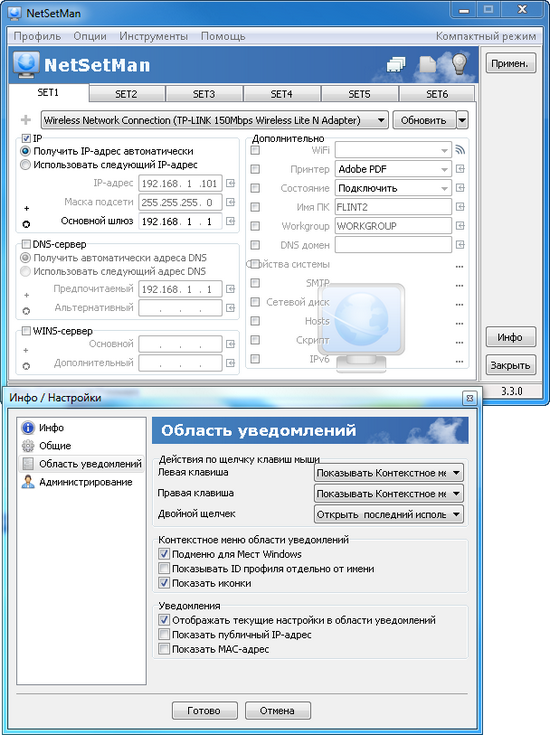
Način samodejnega preklopa parametrov bo vašemu prenosniku omogočil hitro prilagajanje novemu omrežju. Takoj ko aplikacija zazna novo ime omrežja, takoj uporabi ustrezen profil. V nastavitvah pripomočka lahko identifikacijo novega omrežja povežete z edinstvenim naslovom MAC.
⇡ Connectify - vaša dostopna točka
Mobilni računalnik skoraj vedno vsebuje standardni nabor naprav, vključno z omrežnim adapterjem za delo z Ethernetom in modulom Wi-Fi. Če imate možnost povezave s prenosnikom žični internet, ga lahko prek Wi-Fi-ja delite z drugimi uporabniki in svoj računalnik spremenite v pravo dostopno točko. V ta namen je priročno uporabiti pripomoček Connectify. Program v sistem namesti virtualni adapter Wi-Fi, ki deluje kot usmerjevalnik in drugim uporabnikom zagotavlja različne vire, vključno z dostopom do interneta.
Glavno okno Connectify se prikliče prek ikone v sistemski vrstici. Vsebuje vse potrebne nastavitve za nadzor dostopne točke, tako da uporabniku sploh ni treba dostopati omrežne nastavitve Windows in poiščite potrditveno polje »Dovoli drugim uporabnikom omrežja, da se povežejo z internetom na ta računalnik". Na seznamu razpoložljivih omrežni adapterji določite, katera naprava bo delila internet, katera naprava bo uporabljena za distribucijo brezžičnega dostopa Wi-Fi in izberite eno od varnostnih ravni WiFi omrežja. Poleg tega morate dostopni točki dodeliti ime in določiti geslo za dostop.
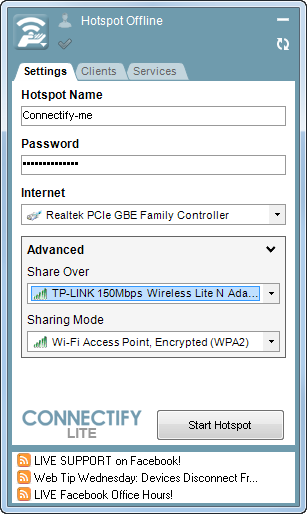
Takoj, ko se eden od uporabnikov poskuša povezati z aktivirano dostopno točko (gumb Start Hotspot), začne program voditi statistiko povezave. Na zavihku Odjemalci si lahko ogledate seznam uporabnikov, ki so povezani z računalnikom, ki zagotavlja omrežne vire.
Pripomoček Connectify obstaja v dveh različicah - v obliki brezplačna različica in Connectify Pro z naprednejšimi funkcijami. Slednji vam omogoča izbiro poljubnega imena za dostopno točko (v brezplačni različici se morate sprijazniti s predpono Connectify), uporabo skrbniških orodij in ima tudi napredne funkcije za dostop izbrisane datoteke. Za organizacijo običajnega dostopa do spletnih mest prek http ali https je brezplačna različica programa povsem dovolj.
⇡ Dokončanje tipkovnice
Prenosni računalnik, za razliko od namiznega računalnika, nima možnosti zamenjave tipkovnice z bolj priročnim modelom. Zato se mora uporabnik sprijazniti z vsemi pomanjkljivostmi mobilne postavitve. Lahko pa se znebite nekaterih nevšečnosti prenosne tipkovnice.
⇡ Lučke na tipkovnici: namestite utripalke
Razvijalci prenosnih računalnikov si prizadevajo, da bi bila naprava čim manjša, pri čemer včasih pozabljajo, da prenosnik ne sme biti le kompakten, ampak tudi enostaven za uporabo. Nekateri modeli nimajo LED indikatorji pogosto uporabljene tipke, kot npr zaklepanje pokrova in Num Lock. Ta manjša, a moteča napaka bo izginila takoj, ko namestite majhen brezplačen pripomoček Keyboard Leds. Seveda se žarnice v vašem prenosniku ne bodo prikazale, bo pa aplikacija poročala o vsakem od načinov delovanja omenjenih tipk. Poleg tega ta program lahko spremlja tudi pritisk tipke Scroll Lock, katere indikatorja ni niti na nobeni namizni tipkovnici.
![]()
LED diode na tipkovnici delujejo ozadje, ki zaseda v pomnilnik z naključnim dostopom približno en ali dva megabajta. Program lahko uporabnika obvešča o pritisnjenih tipkah na dva načina - z uporabo spreminjajoče se ikone v sistemski vrstici ali trajnega besedilnega informacijskega polja v kotu zaslona. Tudi v programu lahko prilagodite barvno shemo indikatorja in omogočite zvočni signal, ki bo spremljal vsak pritisk nadzorovanih tipk.
⇡ Blokator sledilne ploščice - pospremite sledilno ploščico v pokoj
Mnogi uporabniki, ki kupijo prenosni računalnik, se nikoli ne navadijo plošča na dotik v torbi s prenosnikom pa hranijo bolj znan manipulator - miško - za delo.
Tudi tisti, ki so se naučili spretno premikati prste po sledilni ploščici, verjetno ne bodo trdili, da ima to orodje za nadzor kazalca pomanjkljivosti. Prvič, manj je natančen in popolnoma neprimeren za dinamično premikanje kazalca, na primer v igrah. Drugič, njegova izvedba včasih pušča veliko želenega. Pri nekaterih modelih je lokacija sledilne ploščice izbrana tako slabo, da se med tipkanjem dlan vsake toliko časa dotakne ploščice, zaradi česar kazalec pomotoma "skoči" na sredino tipkanega dokumenta. Prišlo je najboljšem primeru. V najslabšem primeru lahko kazalec spontano izbere in izbriše del vtipkanega besedila ali celo zažene kakšno programsko funkcijo, če slučajno zadene element vmesnika.
Druga pomanjkljivost, ki spremlja številne modele prenosnikov, je pomanjkanje strojnega stikala za to napravo. To ne pomeni, da je sledilna ploščica popolnoma neuporabna, včasih je njena prisotnost zelo koristna, na primer, ko v nahrbtniku ni prostora za miško. Vendar pa bi od časa do časa rad nekako hitro izklopil sledilno ploščico za nekaj časa, recimo med tipkanjem.
Sledilno ploščico lahko blokirate s standardnimi sredstvi s seznamom nameščenih naprav. Vendar obstaja še bolj priročen način - uporaba majhnega brezplačnega programa Touchpad Blocker. Ta pripomoček spremlja aktivnost uporabnika s sledenjem pritiskom tipk na tipkovnici. Takoj, ko lastnik prenosnega računalnika začne pisati besedilo ali tipkati ukaz, pripomoček Touchpad Blocker začasno blokira funkcije sledilne ploščice in uporabnik se ne more več bati dotikati ploščice te naprave z roko.
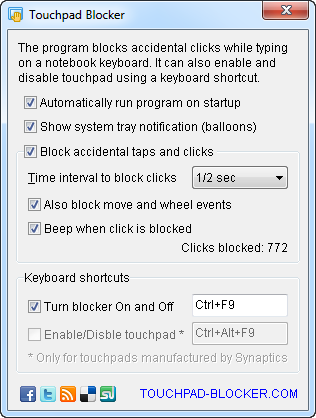
Program shranjuje statistiko blokiranih ukazov sledilne ploščice - v oknu pripomočka lahko kadar koli vidite, kolikokrat je opozoril Blokator sledilne ploščice naključni kliki. Poleg tega vam pripomoček omogoča nastavitev trajanja zaklepanja sledilne ploščice.
⇡ Zaključek
Prenosni računalniki se posodabljajo zelo pogosto in precej nov prenosnik lahko "izide iz mode" v samo nekaj letih. Vendar pa glavna programska "polnjenje" mobilnih računalnikov kljub izboljšanju strojne opreme teh naprav ostaja enaka. Poleg aplikacij, navedenih v tem članku, obstaja veliko alternativnih rešitev - tako brezplačnih kot komercialnih, tako da ima uporabnik veliko izbire.
Na skrivaj vsak lastnik prenosnika sanja, da bi programi na netbooku delovali tako hitro kot na prenosniku ali stacionarnem računalniku. Toda takoj, ko ponudite svoj 10-palčni pripomoček za uživanje v HD filmih ali obdelavo težke fotografije, postane jasno, da iz žepnih računalnikov še ni mogoče narediti popolne zamenjave. Hkrati so netbooki idealno orodje za tipkanje in urejanje besedil, brskanje po spletu, branje in drugo mobilno zabavo na poti. Kako narediti delo na majhnem računalniku udobno, se boste naučili iz tega članka. Mimogrede, vsi omenjeni programi so popolnoma brezplačni.
Brskalnik Opera
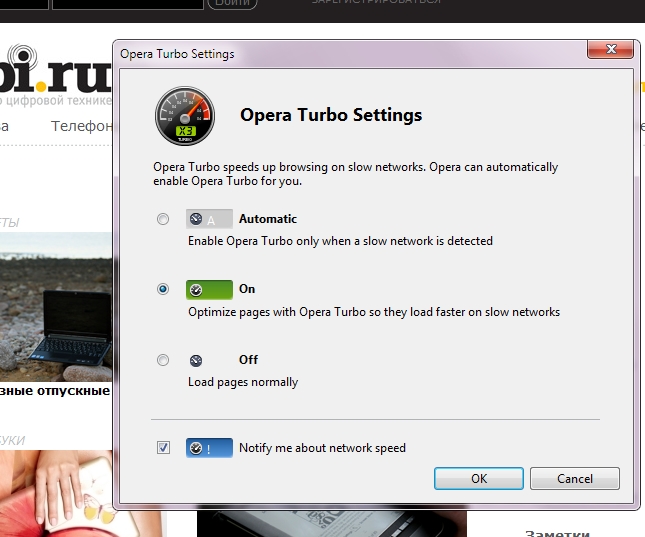 |
Za netbooke vsi strokovnjaki brez izjeme priporočajo brskalnik. Razlog je v njegovi visoki zmogljivosti: nalaga in deluje hitreje kot internet Explorer, Firefox in ista Opera. To je vidno s prostim očesom. Ni brez razloga, da brskalnik hitro pridobiva na priljubljenosti na trgu in na računalniku je Chrome moj glavni brskalnik.
Toda na netbooku uporabljam Opera. Dejstvo je, da ne more samo prihraniti prometa, ampak na splošno omogoča udobno uporabo interneta, kjer hitrost prenosa podatkov ni tako vroča. To je pomembno, saj uporaba netbooka vključuje delo prek modema 3G ali počasnih omrežij Wi-Fi. Zanimive funkcije Opere:
- Funkcija Opera Turbo. Deluje podobno kot stiskanje prometa v Operi Mini. Omogoča prenos do 80 % manj megabajtov. Spletne strani so najprej stisnjene na strežnikih Opera, preden so dostavljene uporabniku, vsebina Flash pa se naloži šele, ko uporabnik da dovoljenje. JavaScript, AJAX, Flash in GIF animacije niso stisnjene. Mimogrede, stisnjene slike si je enostavno ogledati v izvirni kakovosti - samo kliknite nanje desni klik in izberite ustrezen element menija.
- Priročen gumb za hitro preklapljanje načina prikaza slike: onemogoči ogled, samo predpomnilnik, vedno prenese. Dodate lahko takšen gumb: Meni – Videz – Orodne vrstice – označite potrditveno polje Pogledna vrstica.
- Ko kliknete gumb "Nazaj", se stran ne naloži znova, ampak se zamenja iz predpomnilnika z vsem besedilom, ki je bilo vneseno v polja. To omogoča ne le prihranek dragih megabajtov, temveč tudi ponovno pošiljanje sporočila na primer na forum ali blog v primeru slabe povezave.
Foobar predvajalnik
Hiter, funkcionalen, predvaja DVD, podpira podnapise in gladko predvaja videe. To bo veliko bolj priročno od standardnih predvajalnikov in v ničemer ni slabše od plačljivega Zoom Playerja.
Grafični urejevalnik Paint.NET
Preprosta in funkcionalna rešitev za ogled pošte, branje novic brez povezave in delo s koledarjem. Z netbookom, ki naj bi ga uporabljali zunaj doma, se pogosto znajdete v situaciji, ko internet ni pri roki in morate nekako izvleči podatke iz pošiljatelja. Za vsak slučaj bo prišlo prav Windows Live, ki omogoča delo z že naloženo pošto, priponkami in branje novic.
Zaščita pred virusom: Microsoft Security Essentials
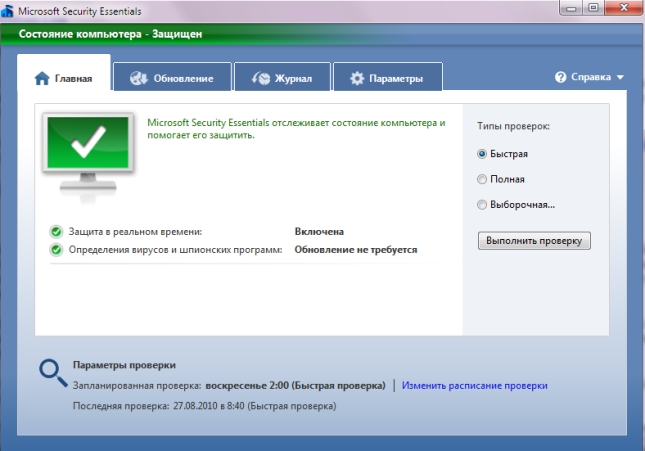 |
Prepozna skoraj vse viruse (98,4 % - glede na AV-test.org) in se samodejno redno posodablja. Poleg tega je zelo skromen glede na sistemska sredstva, za razliko od težkokategornika Kaspersky in podobnih, ki so sposobni namizni računalnik spraviti v stupor.
Za popolno brezskrbnost je od časa do časa vredno dodatno očistiti sistem z najnovejšo različico Dr.Web CureIt! - tudi, mimogrede, brezplačen program.
Pisarniški paket OpenOffice.org
Pregledovalnik IrfanView
Program zbira takojšnje sporočanje in socialna omrežja, ki vam omogoča, da prihranite prostor na namizju in znova ne potrebujete dostopa do brskalnika. Podprti so ICQ, Facebook, Twitter, Skype, Last.FM, Mail.ru in drugi.
Virtualno namizje VirtuaWin
 |
Preprost kompakten program s težo 410 KB, ki vam omogoča ustvarjanje do štirih namizij v sistemu Windows 7. Hkrati poje zelo malo virov iz pomnilnika. In več kot je miz, več oken imate odprtih. Skratka - kar je zdravnik naročil za netbook.
Program podpira tudi namestitev modulov. Na primer, lahko namestite pripomočke za spreminjanje ozadja na vsaki od tabel. Slabosti so zmeden vmesnik in potreba po porabi časa za njegovo nastavitev.
Nasvet: Okno aplikacije lahko premaknete na sosednje namizje s tipkama Ctrl+Alt in puščico levo ali desno.
In tako ste kupili prenosnik za osebno uporabo in se odločili namestiti najbolj potrebne programe za svoj prenosnik? In to prava odločitev, saj kakšen smisel ima prenosnik vzeti če na njem ni programov. Danes se vse več ljudi odloča med namiznim računalnikom in mobilni prenosnik, ustavite se pri drugem.To resnično upravičuje njegovo izbiro, saj je cenovna politika proizvajalcev prenosnih računalnikov že dolgo ugodna. Prej si ni bilo mogoče predstavljati, da je mogoče kupiti prenosni računalnik za 15 tisoč rubljev, zato je bil tudi produktiven in bi bilo mogoče celo voziti igre. Best Free RU Programs je priljubljen programski portal za vaš računalnik ali prenosnik. Prenesite brezplačno in brez registracije programsko opremo, ki vam bo v pomoč pri vsakodnevnem delu.

Vendar pa preidimo na seznam programov, ki jih morate zagotovo namestiti na svoj prenosnik.
Uporabni programi za prenosnik
1. - glava vsega, brez tega si je nemogoče predstavljati delo na internetu, in res, ko ste v omrežju, ste nenehno izpostavljeni virusnim napadom ali hekanju. Zato morate za zagotovitev varnosti namestiti protivirusni program. Najenostavnejši in zelo dober je Microsoft Security Essentials, ki se je v zadnjih letih izkazal. Je brezplačen, absolutno ni zahteven za strojne vire, glavna stvar pa je, da resnično opravlja svoje delo, ali bolje rečeno, ujame viruse in blokira njihov zagon.
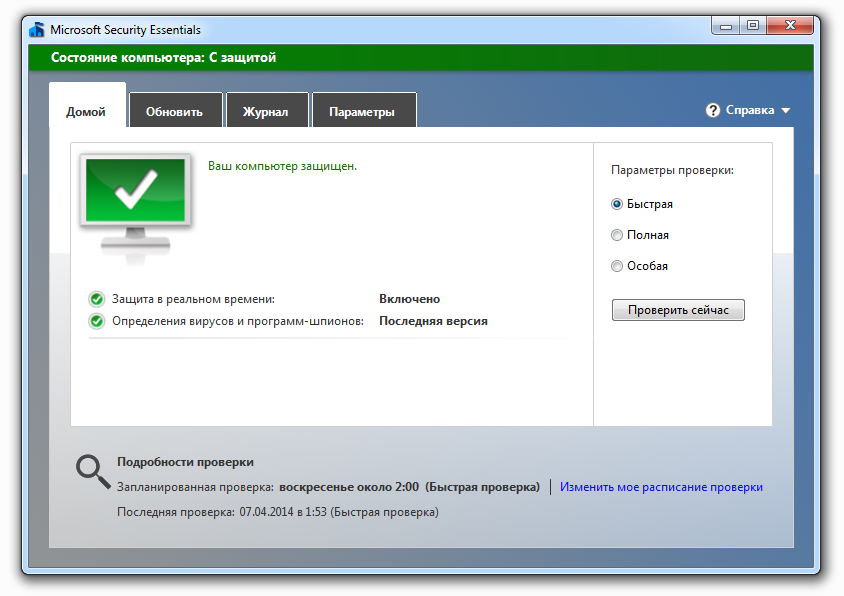
2. - to ni toliko obvezno, ampak bolj postransko programsko opremo. Če ste kupili prenosni računalnik z nameščen Windows, potem vam ni treba skrbeti za gonilnike, ampak pojdite na naslednji korak. Gonilnike je treba namestiti, če ste znova namestili sistem ali namestili prenosni računalnik iz nič. Gonilnike lahko prenesete s spletnega mesta proizvajalca ali jih namestite s CD-ja, ki je običajno priložen nakupu.

3. Arhivar- zelo pomembno je, da prenesete arhivar in ga namestite na prenosni računalnik. Priporočam uporabo brezplačnega in priročnega arhivarja - 7 zip.

4. - če gledate filme, naložene s torrentov ali preprosto iz interneta, so tudi kodeki nepogrešljivi. Prav tako so pravi program za vsak prenosnik. Priporočam uporabo nabora kodekov K Lite ali namestitev zelo kul predvajalnika VLC Media Player, ki ima svoj nabor kodekov.

5. - oziroma flash player, ter vtičnik za normalen prikaz spletnih strani. V sistemu Windows 8 je že vgrajen v brskalnik IE, če pa uporabljate prenos Opera ali Google Chrome, posodobite predvajalnik flash na najnovejšo različico.
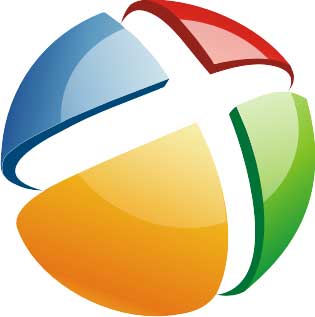
6. - tukaj morate izhajati iz svojih osebnih potreb, v katerih messengerjih ste že registrirani, zato jih morate prenesti, da boste lahko komunicirali s svojimi sorodniki in prijatelji. Priljubljeni so: Skype, ICQ, Mail agent.

7. Program za zapisovanje CD/DVD- tudi je zahtevane programe za prenosnik, ker če imaš zapisovalnik, lahko zapišeš diske s filmi ali igrami. preprosto in brezplačen program za zapisovanje diskov je CD Burner XP, z njim lahko zapisujete diske vseh formatov.

Ta seznam je mogoče nadaljevati za nedoločen čas, vendar najbolj uporabni programi za prenosnik se uporabniki odločijo glede na lastne potrebe in izkušnje. Predstavili smo programsko opremo, s katero bo večina lastnikov prenosnikov delala v vsakdanjem življenju.
Priporočamo, da ste pozorni na posodobitve vašega Windows sistemi, ter jih občasno preverite in namestite. V meniju Start / Vsi programi / Center posodobitve sistema Windows. Nato kliknite Iskanje posodobitev in namestite vse posodobitve, ki jih sistem najde.

Na ta članek in koristno in potrebne programe za prenosni računalnik bo končan, vendar lahko v komentarjih zapišete, katere programe je treba obvezno namestiti tudi po nakupu prenosnika.
 Priprava trdega diska vašega računalnika za namestitev sistema Windows XP
Priprava trdega diska vašega računalnika za namestitev sistema Windows XP Kako obnoviti sistem s sliko Acronis?
Kako obnoviti sistem s sliko Acronis? Windows 7 s podporo za uefi
Windows 7 s podporo za uefi